Satura rādītājs
Šajā pamācībā ir izskaidrots, kā efektīvi izmantot automātisko labošanu programmā Excel un kā to pilnībā apturēt vai atspējot tikai konkrētiem vārdiem.
Excel AutoCorrect ir paredzēts, lai automātiski labotu nepareizi uzrakstītus vārdus, kad tos rakstāt, taču patiesībā tas ir vairāk nekā tikai korekcija. Jūs varat izmantot šo funkciju, lai mainītu saīsinājumus uz pilnu tekstu vai aizstātu īsos kodus ar garākām frāzēm. Tas pat var ievietot atzīmju zīmes, punktus un citus īpašus simbolus lidojumā, bez nepieciešamības piekļūt kaut kam. Šajā pamācībā jūs uzzināsiet, kā to darīt.šo un daudz ko citu.
Excel AutoCorrect opcijas
Lai vairāk kontrolētu to, kā Excel veic automātisko korekciju darblapās, atveriet sadaļu AutoCorrect dialogs:
- Programmā Excel 2010 - Excel 365 noklikšķiniet uz Faili > Iespējas , izvēlieties Pārbaude kreisajā panelī un noklikšķiniet uz Automātiskā labošanas opcijas .
- Programmā Excel 2007 noklikšķiniet uz Birojs pogu> Iespējas > Pārbaude > Automātiskā labošanas opcijas .
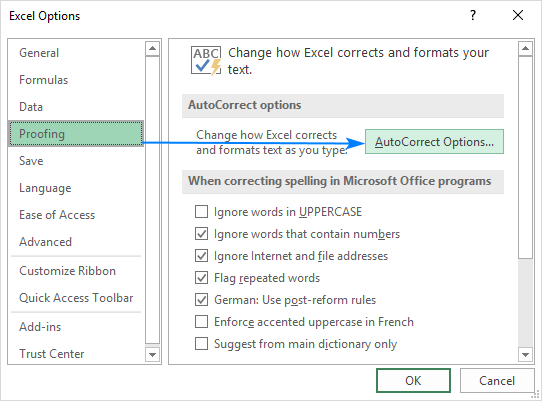
Portāls AutoCorrect tiks parādīts dialoglodziņš, un jūs varat pārslēgties starp 4 cilnēm, lai iespējotu vai atspējotu konkrētas korekcijas.
AutoCorrect
Šajā cilnē varat apskatīt tipisko pārrakstīšanās kļūdu, pareizrakstības kļūdu un simbolu sarakstu, ko automātiskā labošana izmanto pēc noklusējuma. Varat mainīt un dzēst jebkuru no esošajiem ierakstiem, kā arī pievienot savus ierakstus. Turklāt varat ieslēgt vai izslēgt šādas opcijas.
Pirmā opcija kontrolē autocorrect logo (zibens zibens), kas parādās pēc katras automātiskās korekcijas:
- Rādīt automātiskās labošanas opciju pogas - parāda vai paslēpj autokorektuma logotipu.
Lūdzu, ņemiet vērā, ka automātiskās labošanas poga tik un tā netiek rādīta programmā Excel, bet šīs rūtiņas dzēšana novērš zibens parādīšanos programmā Word un dažās citās lietojumprogrammās.
Nākamās 4 opcijas kontrolē automātiska lielo burtu korekcija :
- Pareizi divi sākumburti ar lielajiem burtiem - maina otro lielo burtu uz mazo.
- teikuma pirmais burts ar lielo sākumburtu - pirmo burtu pēc punkta (pieturas) raksta ar lielo sākuma burtu.
- Dienu nosaukumus rakstiet ar lielo sākumburtu - pašsaprotams
- Korektīva nejauša cAPS LOCK taustiņa lietošana - nosaka vārdus, kuros pirmais burts ir mazie burti, bet pārējie burti ir lielie.
Pēdējā iespēja ļauj vai atslēgts visas automātiskās korekcijas:
- Teksta aizstāšana rakstīšanas laikā - izslēdz un ieslēdz automātisko labošanu.
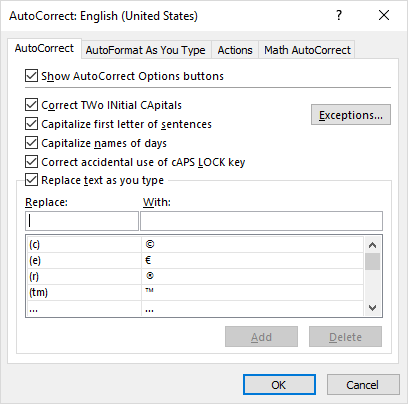
Padomi un piezīmes:
- Iekļautais teksts formulas un hipersaites netiek automātiski koriģēts.
- Visas izmaiņas, kas veiktas Excel automātiskās labošanas opcijās, attiecas uz visas darbgrāmatas .
- Uz novērstu automātisku kapitalizāciju pēc kāda saīsinājuma vai akronīma, kas beidzas ar punktu, pievienojiet to izņēmumu sarakstam. Šim nolūkam noklikšķiniet uz Izņēmumi... pogu, ievadiet saīsinājumu zem Nelietojiet lielo sākumburtu pēc un noklikšķiniet uz Pievienot pogu.
- Ne labot 2 lieli sākumburti , piemēram, "ID", noklikšķiniet uz Izņēmumi , pārslēgties uz INitial CAps cilnē ierakstiet vārdu zem Nelabo un noklikšķiniet uz Pievienot .
Automātiskā formatēšana rakstīšanas laikā
Šajā cilnē varat atspējot šādas opcijas, kas programmā Excel ir iespējotas pēc noklusējuma:
- Interneta un tīkla ceļi ar hipersaitēm - pārvērš tekstu, kas atveido URL un tīkla ceļus, par klikšķināmām hipersaitēm. Lai atspējotu automātisko hipersaitešu izveidi programmā Excel, dzēst šo izvēles rūtiņu.
- Jaunu rindu un kolonnu iekļaušana tabulā - tiklīdz ievadāt kaut ko tabulas blakus esošajā slejā vai rindā, šī sleja vai rinda tiek automātiski iekļauta tabulā. Lai apturētu automātisko tabulu paplašināšanu, dzēst šo izvēles rūtiņu.
- Tabulu formulu aizpildīšana, lai izveidotu aprēķinātās kolonnas - noņemiet izvēles rūtiņu, ja vēlaties novērst automātisku formulu replikāciju Excel tabulās.

AutoCorrect darbības
Pēc noklusējuma papildu darbības ir atspējotas. Lai tās ieslēgtu, izvēlieties Papildu darbību iespējošana izvēlnē ar peles labo pogu klikšķi un pēc tam sarakstā atlasiet darbību, kuru vēlaties iespējot.
Programmai Microsoft Excel tikai Datums (XML) ir pieejama darbība, kas atver Outlook kalendāru noteiktā datumā:
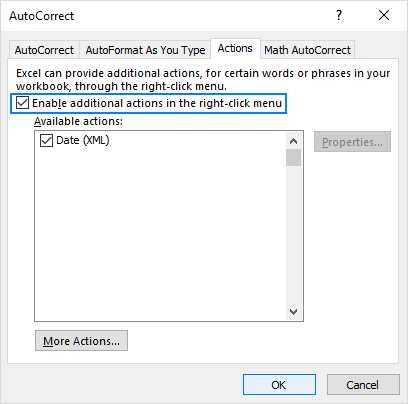
Lai aktivizētu darbību, noklikšķiniet uz datuma šūnā ar peles labo pogu, norādiet uz Papildu šūnu darbības un noklikšķiniet uz Rādīt manu kalendāru :
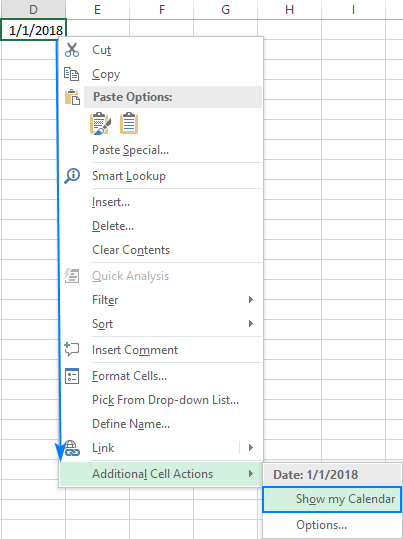
Math AutoCorrect
Šī cilne kontrolē īpašo simbolu automātisku ievietošanu Excel vienādojumos ( Ievietot cilne> Simboli grupa> Vienādojums ):
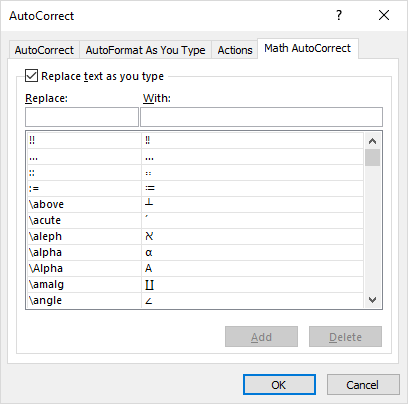
Lūdzu, ņemiet vērā, ka matemātiskās konversijas darbojas tikai vienādojumos, bet ne šūnās. Tomēr ir makro, kas ļauj izmantot Math AutoCorrect ārpus matemātiskajiem apgabaliem.
Kā programmā Excel apturēt automātisko labošanu
Tas var izklausīties dīvaini, bet automātiskā labošana programmā Excel ne vienmēr ir ieguvums. Piemēram, jūs, iespējams, vēlaties ievadīt tādu produkta kodu kā "1-ANC", bet tas katru reizi tiek automātiski mainīts uz "1-CAN", jo Excel uzskata, ka esat nepareizi ierakstījis vārdu "can".
Lai novērstu visas automātiskās korekcijas automātiskās izmaiņas, vienkārši izslēdziet to:
- Atveriet AutoCorrect dialoglodziņu, noklikšķinot uz Faili > Iespējas > Pārbaude > Automātiskā labošanas opcijas .
- Atkarībā no tā, kādas korekcijas vēlaties apturēt, noņemiet izvēles rūtiņas no šādām lodziņiem AutoCorrect cilne:
- Notīriet Teksta aizstāšana rakstīšanas laikā lai atspējotu visus automātiska teksta aizstāšana .
- Notīriet dažas vai visas izvēles rūtiņas, kas kontrolē automātiskā kapitalizācija .
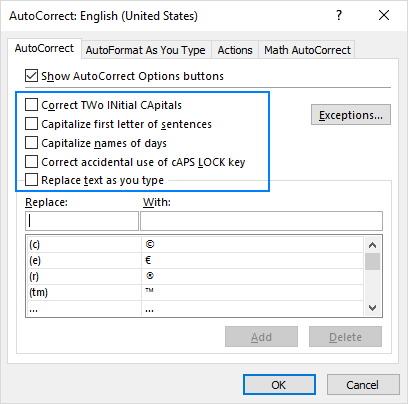
Kā izslēgt automātisko labošanu noteiktiem vārdiem
Daudzās situācijās varat nevis pilnībā apturēt automātisko labošanu programmā Excel, bet gan atslēgt to attiecībā uz konkrētiem vārdiem. Piemēram, varat neļaut programmai Excel mainīt burtu (c) uz autortiesību simbolu ©.
Lai pārtrauktu konkrēta vārda automātisko labošanu, ir jādara tas, kas jādara:
- Atveriet AutoCorrect dialogs ( Faili > Iespējas > Pārbaude > Automātiskā labošanas opcijas ).
- Izvēlieties ierakstu, kuru vēlaties atspējot, un noklikšķiniet uz Dzēst pogu.
Tālāk redzamajā ekrānšāviņas attēlā parādīts, kā izslēgt (c) automātisko labošanu:
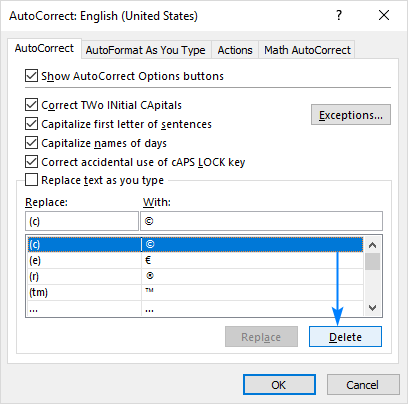
Tā vietā, lai dzēstu, varat aizstāt (c) ar (c). Lai to izdarītu, ierakstiet (c) Ar un noklikšķiniet uz Aizstāt .
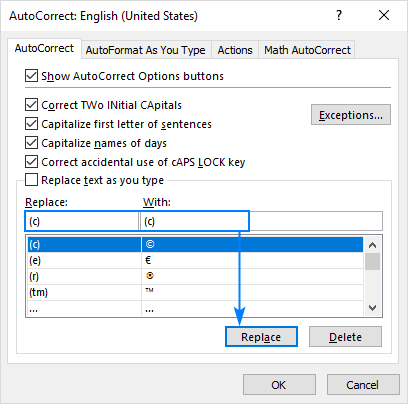
Ja nākotnē nolemsiet atgriezt autokorektīvo (c) autortiesību sistēmā, jums tikai jāatver sadaļa AutoCorrect dialoglodziņu un ielieciet © Ar atkal lodziņā.
Līdzīgā veidā varat izslēgt automātisko labošanu arī citiem vārdiem un rakstzīmēm, piemēram, neļaut mainīt (R) uz ®.
Padoms. Ja jums ir grūtības atrast interesējošo ierakstu automātiskās labošanas sarakstā, ierakstiet vārdu Aizstāt un Excel izcels attiecīgo ierakstu.
Kā atcelt automātisko labošanu programmā Excel
Dažreiz var rasties nepieciešamība tikai vienu reizi novērst konkrēta ieraksta automātisko labošanu. Microsoft Word programmā, lai atceltu izmaiņas, vienkārši nospiediet Ctrl + Z. Excel programmā tā vietā, lai atceltu labošanu, tiek izdzēsta visa šūnas vērtība. Vai ir veids, kā Excel programmā atcelt automātisko labošanu? Jā, lūk, kā to izdarīt:
- Ierakstiet a telpa pēc automātiski koriģētās vērtības.
- Neveicot nekādas citas darbības, nospiediet Ctrl + Z, lai atceltu korekciju.
Piemēram, lai atceltu (c) automātisko labošanu uz autortiesībām, ierakstiet (c) un pēc tam ierakstiet atstarpi. Excel veic automātisko labošanu, un jūs uzreiz nospiežat Ctrl + Z, lai atgrieztu (c):

Kā pievienot, mainīt un dzēst automātiskās korekcijas ierakstu
Dažās situācijās, iespējams, vēlaties paplašināt standarta pareizrakstības kļūdu sarakstu, ko izmanto Excel AutoCorrect. Kā piemēru aplūkosim, kā mēs varam piespiest Excel automātiski aizstāt iniciāļus (JS) ar pilnu vārdu (John Smith).
- Noklikšķiniet uz Faili > Iespējas > Pārbaude > Automātiskā labošanas opcijas .
- In the AutoCorrect dialoglodziņā ievadiet aizvietojamo tekstu. Aizstāt lodziņā un tekstu, ar kuru aizstāt laukā Ar kaste.
- Noklikšķiniet uz Pievienot pogu.
- Divreiz noklikšķiniet uz Labi, lai aizvērtu abus dialoglodziņus.
Šajā piemērā mēs pievienojam ierakstu, kas automātiski aizstās " js" vai " JS " ar " Džons Smits ":
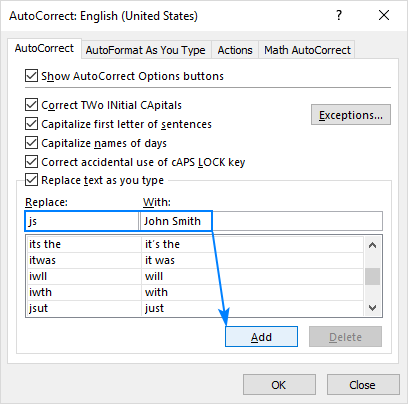
Ja vēlaties mainīt kādu ierakstu, atlasiet to sarakstā, ievadiet jaunu tekstu laukā Ar un noklikšķiniet uz Aizstāt pogu:
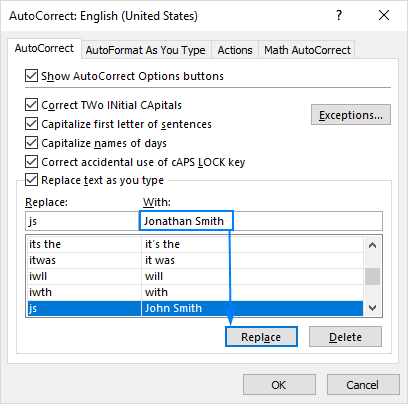
Uz dzēst automātiskās labošanas ierakstu (iepriekš definētu vai savu), atlasiet to sarakstā un noklikšķiniet uz Dzēst .
Piezīme. Excel ir kopīgs AutoCorrect saraksts ar dažām citām Office lietojumprogrammām, piemēram, Word un PowerPoint. Tāpēc visi jaunie ieraksti, kas pievienoti programmā Excel, darbosies arī citās Office lietojumprogrammās.
Kā ievietot īpašus simbolus, izmantojot AutoCorrect
Lai Excel automātiski ievietotu ķeksīti, punktu vai kādu citu īpašu simbolu, vienkārši pievienojiet to automātiskā labošanas līdzekļa sarakstam. Lūk, kā to izdarīt:
- Ievietojiet šūnā īpašu interesējošu simbolu ( Ievietot cilne> Simboli grupa> Simboli ).
- Atlasiet ievietoto simbolu un nospiediet Ctrl + C, lai to kopētu.
- Noklikšķiniet uz Faili > Iespējas > Pārbaude > Automātiskā labošanas opcijas .
- In the AutoCorrect dialoglodziņā veiciet šādas darbības:
- In the Ar ievadiet tekstu, ko vēlaties saistīt ar simbolu.
- In the Aizstāt nospiediet taustiņus Ctrl + V un ielīmējiet nokopēto simbolu.
- Noklikšķiniet uz Pievienot pogu.
- Noklikšķiniet uz LABI divreiz.
Tālāk redzamajā ekrānšāviņas attēlā ir parādīts, kā varat izveidot automātiskās labošanas ierakstu, lai automātiski ievietotu izcēlumu programmā Excel:
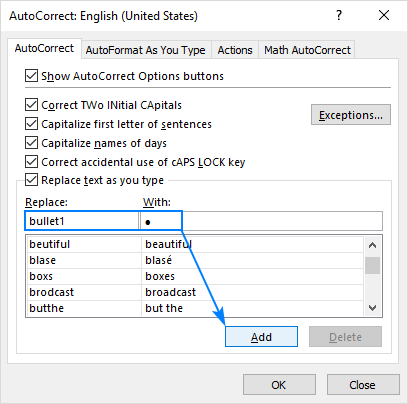
Tagad, kad vien ievadāt bullet1 šūnā, tas nekavējoties tiks aizstāts ar punktu:

Padoms. Noteikti izmantojiet kādu unikālu vārdu, lai nosauktu savu ierakstu. Ja izmantosiet parastu vārdu, bieži būs jāatgriež automātiskās korekcijas ne tikai programmā Excel, bet arī citās Office lietojumprogrammās.
Lūk, kā jūs izmantojat, pielāgojat un pārtraucat automātisko labošanu programmā Excel. Paldies, ka izlasījāt, un ceru, ka nākamnedēļ tiksimies mūsu emuārā!

